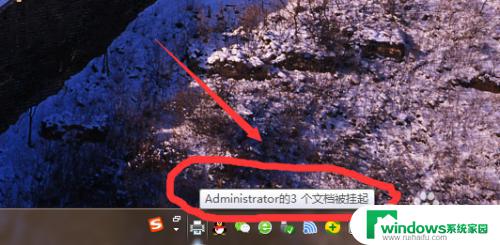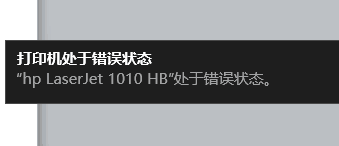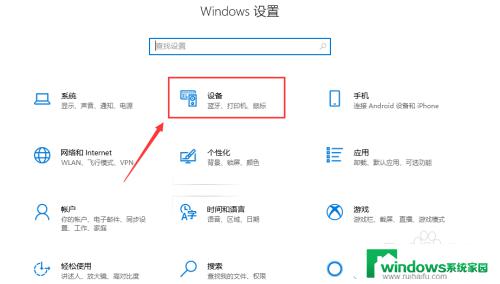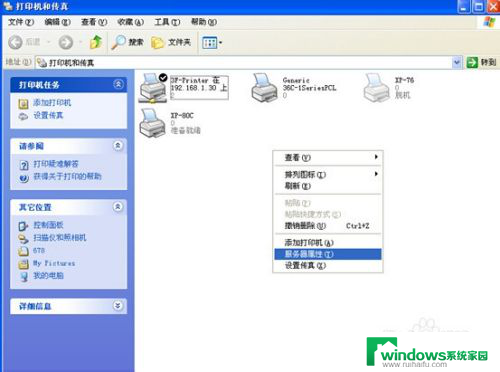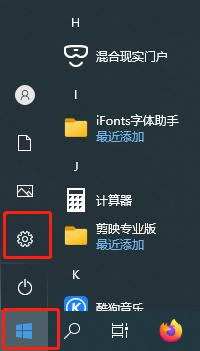打印机出现故障怎么解决 打印机纸卡的修复方法
打印机出现故障怎么解决,打印机在我们日常生活和工作中扮演着重要的角色,但是偶尔也会遇到一些故障,当我们急需打印文件时,打印机突然出现纸卡或其他问题,这无疑会给我们带来不便和困扰。然而不用过于担心,因为我们可以采取一些简单有效的方法来解决这些问题。下面将介绍一些常见的打印机故障及其修复方法,希望能对大家有所帮助。
具体方法:
1.故障一:打印机无响应。
当遇到打印机无正常响应的问题时,我们首先需要检查或更换打印机数据线,并且通过重新连接数据线尝试解决问题。

2.如果以上方法无法排除打印机故障时,则我们可以通过“计算机管理”-“设备管理器”界面。针对打印机设备安装驱动程序。
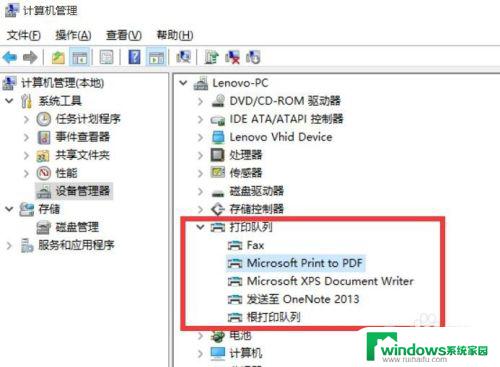
3.故障二:打印机驱动安装不了。
针对打印机驱动无法正常安装的问题,我们可以借助如图所示的驱动人生或驱动精灵工具实现打印机驱动的检测及安装操作。
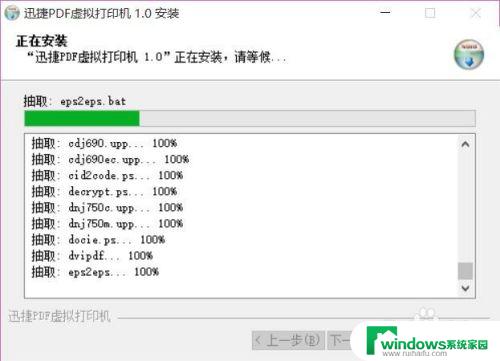
4.当然,如果相关系统服务没有正常开启时,也会造成无法正常安装打印机驱动的问题。先在“运行”窗口中输入services.msc进入。
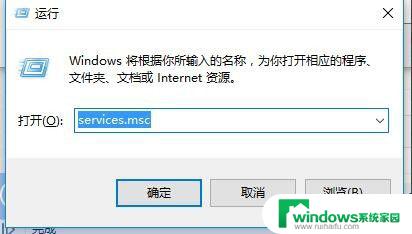
5.待打开如图所示“系统服务“界面后,我们就可以找到相应的服务。如图所示,只需要开启Print Spooler服务即可。

6.有时,禁用对应的打印机设备。也会造成打印机无法正常工作的问题,对此我们可以通过”设备管理器“实现打印设备的禁用操作。
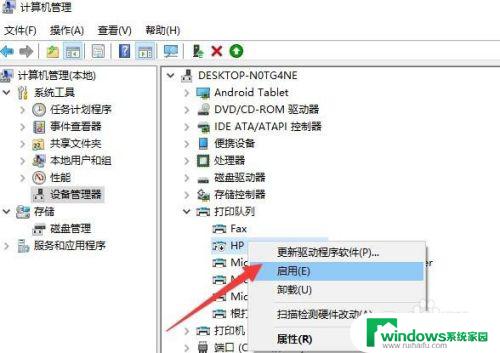
以上是解决打印机故障的全部内容,如果你遇到了这种情况,可以按照小编提供的方法进行解决,希望能对大家有所帮助。